“iWebar” je razširitev oglasne programske opreme brskalnika (dodatek), ki prikazuje kupone s ponudbami in oglasi, ko kupujete prek spleta. Založnik programa trdi, da lahko prihranite denar, ko kupujete na spletu, ko pa »iWebar” je nameščen na vašem računalniku, nato pa se na vašem zaslonu prikaže več oglasov in pojavnih oken, ko delate v računalniku ali brskate po internetu.
”iWebar” je bil oglasni program verjetno nameščen na vaš računalnik brez vašega dovoljenja kot programska oprema v paketu znotraj drugih brezplačnih programov, ki ste jih prenesli in namestili z interneta. Zato morate biti vedno pozorni na možnosti namestitve katerega koli programa, ki ga želite namestite v vaš računalnik in nikoli ne namestite priložene programske opreme, s katero želi program namestiti to.
Če želite odstraniti "iWebar” Oglasi iz vašega računalnika, nato sledite spodnjim korakom:

Kako se znebiti "iWebar” Pojavni oglasi
Korak 1. Odstrani "iWebar” Aplikacija Adware z nadzorne plošče Windows.
1. Če želite to narediti, pojdite na:
- Windows 8/7/Vista: Start > Nadzorna plošča.
- Windows XP: Začni > Nastavitve > Nadzorna plošča

2. Dvokliknite, da odprete "Dodajanje ali odstranjevanje programov” če imate Windows XP ali “Programi in lastnosti«, če imate Windows 8, 7 ali Vista).
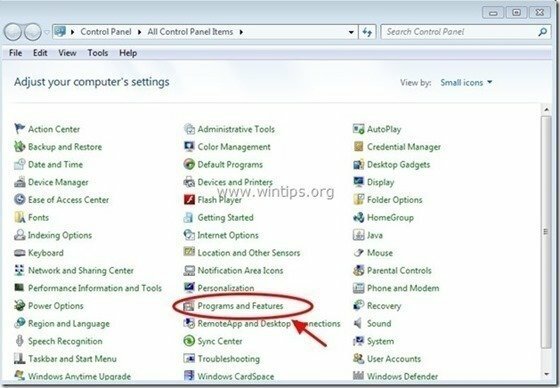
3. Ko je seznam programov prikazan na vašem zaslonu, razvrstite prikazane programe po datumu namestitve (nameščen dne) in nato poiščite in Odstrani (odstrani) katera koli neznana aplikacija, ki je bila pred kratkim nameščena v vašem sistemu. Odstranite tudi katero koli od teh aplikacij za oglaševanje, ki so navedene spodaj:
- iWebar
- Smisel (brskalnik objektov)
- YTDownloader
- * Odstranite tudi katero koli drugo neznano ali neželeno aplikacijo.
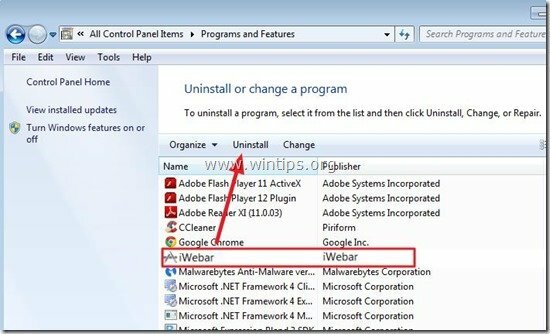
2. korak: Odstrani "iWebar" oglasna programska oprema z "AdwCleaner".
1. Prenesite in shranite "AdwCleaner” pripomoček na namizju.
![download-adwcleaner-home_thumb1_thum[1]_thumb download-adwcleaner-home_thumb1_thum[1]_thumb](/f/80bdf625f57e2b12ec53a6c026d9f9d2.jpg)
2. Zaprite vse odprte programe in Dvojni klik odpreti "AdwCleaner" z namizja.
3. Pritisnite "Skeniraj”.
![adwcleaner-scan_thumb1_thumb_thumb_t[2]_thumb adwcleaner-scan_thumb1_thumb_thumb_t[2]_thumb](/f/33e61442e119330d14eed0af345d560e.jpg)
4. Ko je skeniranje končano, pritisnite »Čisto«, da odstranite vse neželene zlonamerne vnose.
4. Pritisnite "v redu” ob “AdwCleaner – Informacije” in pritisnite "v redu" ponovno da znova zaženete računalnik.

5. Ko se računalnik znova zažene, blizu "AdwCleaner" informacije (readme) in nadaljujte na naslednji korak
3. korak. Odstranite »Oglasi od iWebar" iz vašega internetnega brskalnika.
Običajno, ko sledite zgornjim korakom, mora biti vaš internetni brskalnik čist od »iWebar” oglasna programska oprema. Da se prepričate, da je "iWebar” dodatek ne obstaja več v vašem brskalniku, sledite spodnjim navodilom:
internet Explorer, Google Chrome, Mozilla Firefox
internet Explorer
Kako očistiti "iWebar” razširitev oglasne programske opreme iz Internet Explorerja.
1.Odprite Internet Explorer in nato odpri "Internetne možnosti”. Če želite to narediti v meniju datotek IE, izberite »Orodja”  * > “Upravljanje dodatkov”
* > “Upravljanje dodatkov”
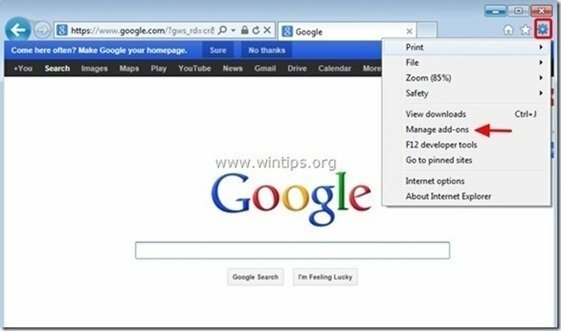
2. Izberite "Orodne vrstice in razširitve" na levem podoknu in nato izberite in "Onemogoči« naslednjo razširitev:
- iWebar
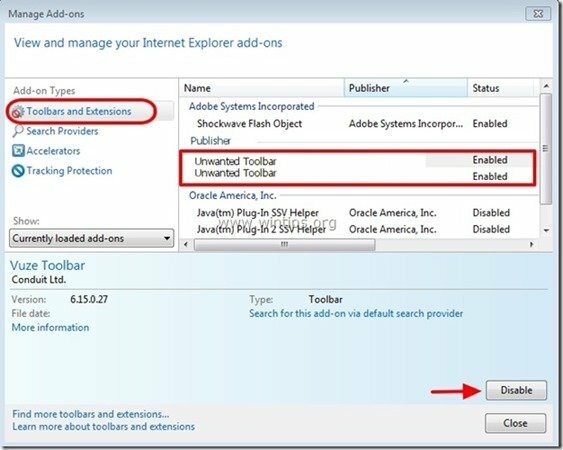
3. Ponovni zagon Internet Explorer.
Google Chrome
Kako odstraniti "iWebar” razširitev iz Chroma.
1. Odprite Google Chrome in pojdite v meni Chroma  in izberite "Nastavitve".
in izberite "Nastavitve".
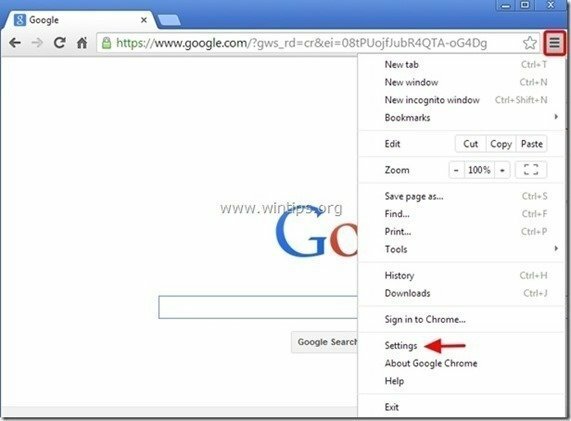
2. Izberite "Razširitve" iz levega podokna.
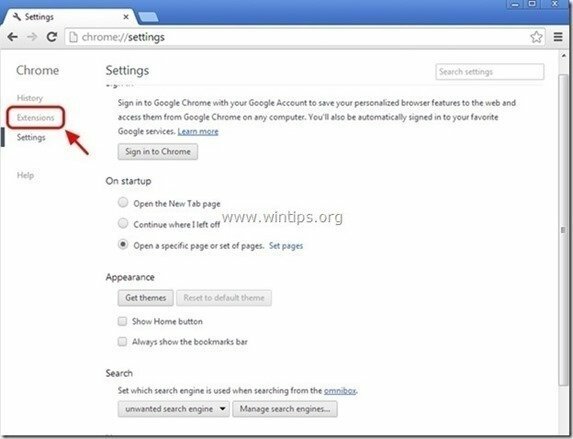
3. Odstrani nezaželeno"iWebar” razširitev s pritiskom na "recycle bin" ikono v tej vrstici.
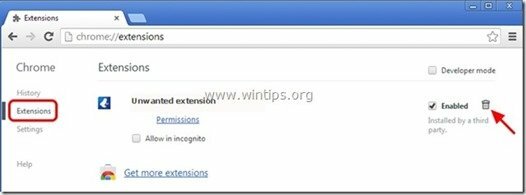
4.Ponovni zagon Google Chrome.
Mozilla Firefox
Kako odstraniti "iWebar” Oglasi iz Firefoxa.
1. Kliknite na "Firefox" gumb menija v zgornjem levem kotu okna Firefox in pojdite do “Dodatki”.
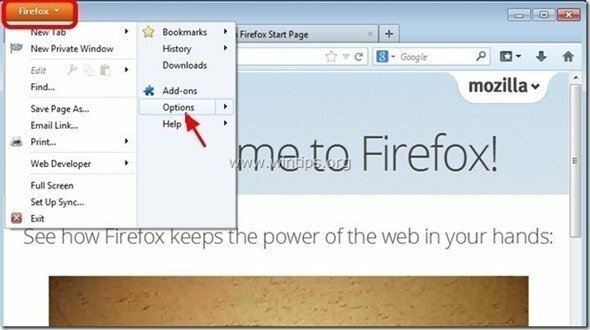
2. V "Razširitve” možnosti, kliknite na “Odstrani", da odstranite "iWebar” razširitev*.
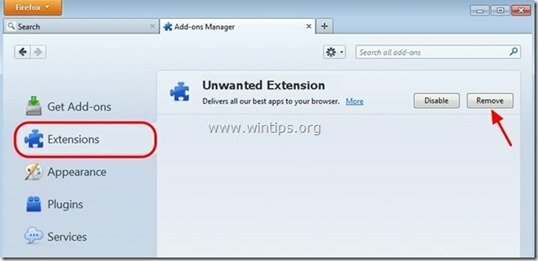
3. Zaprite vsa okna Firefoxa in ponovni zagon Firefox.
4. Nadaljujte z naslednjim korakom.
4. korak. Odstrani 'Oglasi iWebar z Brez Malwarebytes Anti-Malware.
Prenesi in namestite eden najbolj zanesljivih BREZPLAČNIH programov za preprečevanje zlonamerne programske opreme danes za čiščenje vašega računalnika pred preostalimi zlonamernimi grožnjami. Če želite biti nenehno zaščiteni pred grožnjami zlonamerne programske opreme, obstoječimi in prihodnjimi, vam priporočamo, da namestite Malwarebytes Anti-Malware PRO:
Malwarebytes™ Protection odstrani vohunsko, oglasno in zlonamerno programsko opremo. Začnite svoj brezplačen prenos zdaj!
1. teci "Malwarebytes Anti-Malware" in dovolite programu, da se po potrebi posodobi na najnovejšo različico in zlonamerno bazo podatkov. 2. Ko se na vašem zaslonu prikaže glavno okno "Malwarebytes Anti-Malware", izberite "Izvedite hitro skeniranje" možnost in nato pritisnite "Skeniraj" in pustite, da program skenira vaš sistem glede groženj.
![ahefjplu_thumb2_thumb_thumb_thumb_th[1]_thumb ahefjplu_thumb2_thumb_thumb_thumb_th[1]_thumb](/f/067d22f1fcf9dd0c728d5b690fcc35e9.jpg)
3. Ko je skeniranje končano, pritisnite "V REDU" da zaprete informacijsko sporočilo in nato pritisnite the "Pokaži rezultate" gumb za pogled in Odstrani najdene zlonamerne grožnje.
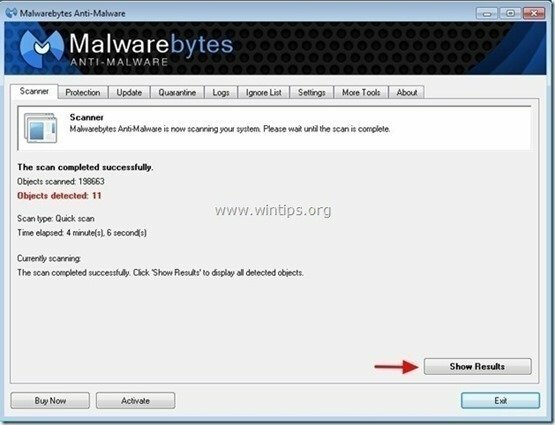 .
.
4. V oknu "Prikaži rezultate". preveri - z levim gumbom miške - vse okužene predmete in nato izberite "Odstrani izbrano" in pustite, da program odstrani izbrane grožnje.
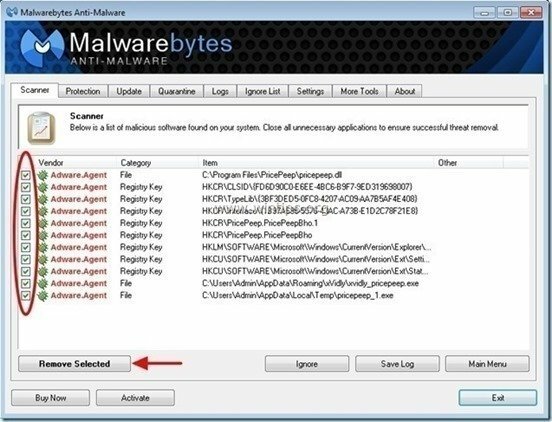
5. Ko je postopek odstranjevanja okuženih predmetov končan, "Znova zaženite sistem, da odstranite vse aktivne grožnje pravilno".
![kh15degq_thumb2_thumb_thumb_thumb_th[1]_thumb kh15degq_thumb2_thumb_thumb_thumb_th[1]_thumb](/f/bce1322fb4b5af1e3cde729b8903f851.jpg)
6. Nadaljujte do naslednji korak.
nasvet: Da zagotovite, da je vaš računalnik čist in varen, izvedite popolno skeniranje Malwarebytes' Anti-Malware v "Varnem načinu" Windows.*
*Če želite preklopiti v varen način Windows, pritisnite "F8", ko se vaš računalnik zažene, preden se prikaže logotip Windows. Ko "Meni z naprednimi možnostmi sistema Windows” se prikaže na vašem zaslonu, uporabite puščične tipke na tipkovnici, da se pomaknete na Varni način možnost in nato pritisnite “ENTER“.
5. korak. Očistite neželene datoteke in vnose.
1. Uporaba "CCleaner” program in nadaljujte z čist vaš sistem iz začasne internetne datoteke in neveljavni vnosi v register.*
*Če ne veste, kako namestiti in uporabljati "CCleaner", preberi te navodila.
![adwcleaner-clean_thumb1_thumb_thumb_[2]_thumb adwcleaner-clean_thumb1_thumb_thumb_[2]_thumb](/f/eb7b678b652e665e33513c63df98e01d.jpg)